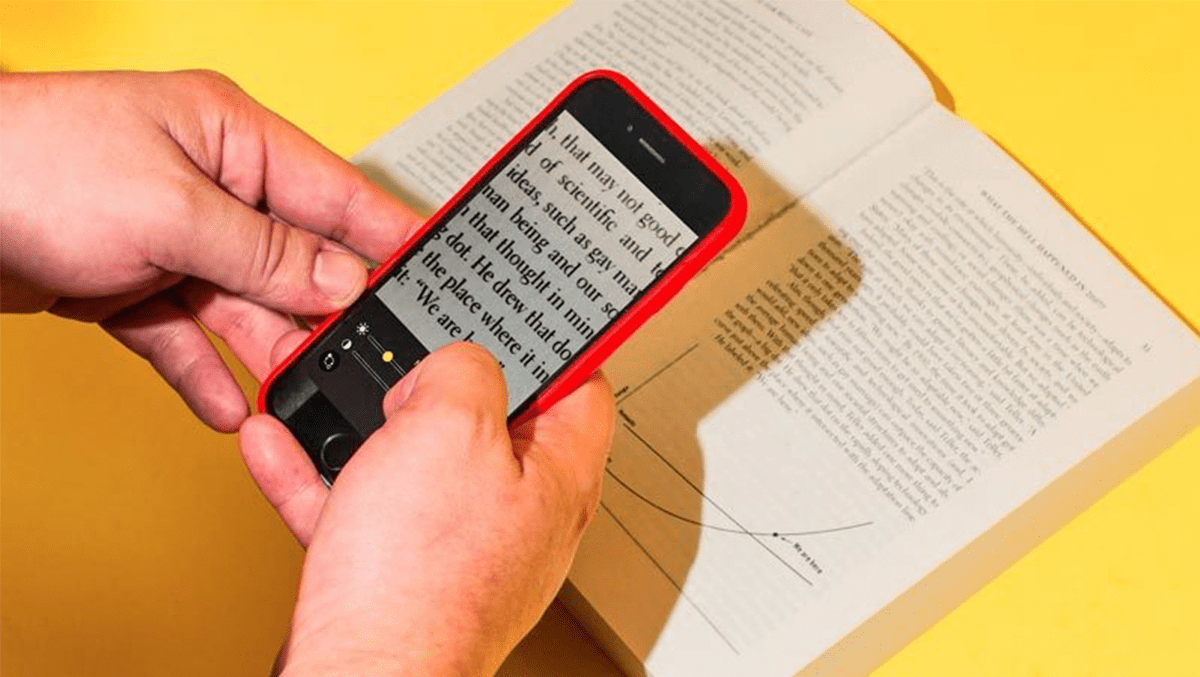
Tính năng biến iPhone thành chiếc kính lúp được thiết kế để hỗ trợ người dùng trong nhiều trường hợp: đọc chữ nhỏ, xem chi tiết sản phẩm, hỗ trợ thị lực kém và nhiều hơn thế. Không cần ứng dụng ngoài, iOS đã tích hợp sẵn công cụ phóng đại mạnh mẽ. Hãy cùng khám phá cách kích hoạt và tối ưu sử dụng để tận dụng tối đa lợi ích.
1. Cách kích hoạt tính năng Magnifier để biến iPhone thành chiếc kính lúp
Đầu tiên muốn biến iPhone thành chiếc kính lúp bạn vào phần giao diện chính, chọn vào phần Settings (cài đặt), tiếp đó chọn mục Accessibility (trợ năng) > Magnifier (kính lúp) và cuối cùng kích hoạt tính năng Magnifier.
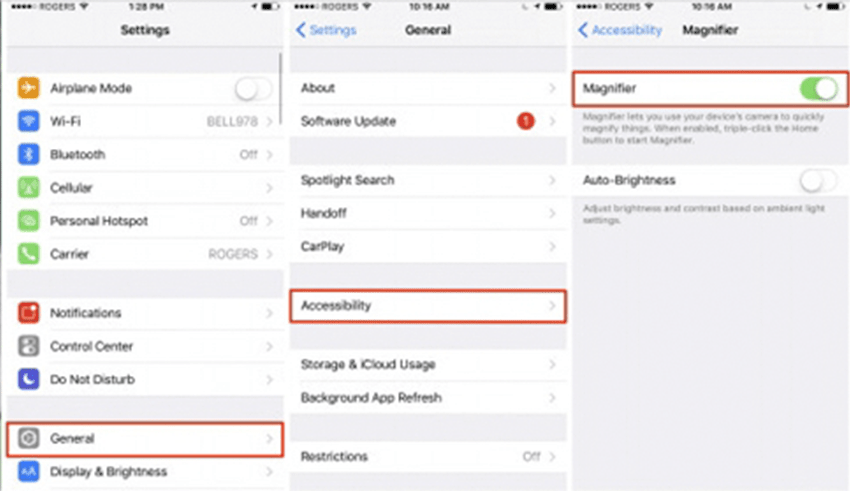 Đầu tiên chúng ta vào phần settings để tiến hành quá trình kích hoạt
Đầu tiên chúng ta vào phần settings để tiến hành quá trình kích hoạt
Lúc này, chúng ta có thể khởi động nhanh chế độ Magnifier (kính lúp) bằng cách nhấn nút Home ba lần. Riêng với những điện thoại iPhone không có nút Home vật lý, người dùng chỉ cần nhấn vào nút nguồn ba lần.
Khi tính năng Kính lúp được kích hoạt, bạn sẽ thấy hiện ra màn hình giống như ứng dụng camera, phía dưới là thanh trượt cho phép chúng ta thu nhỏ hoặc phóng to tùy ý.
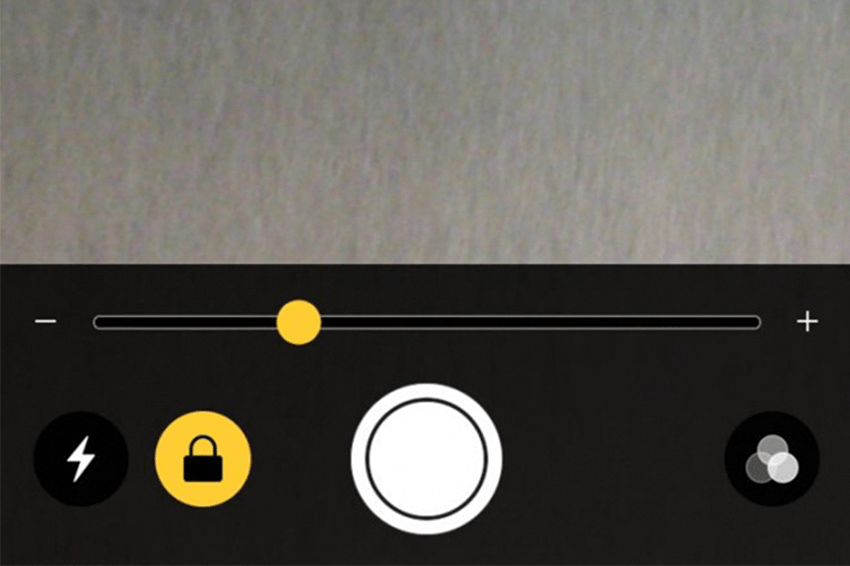 Điều chỉnh dưới khu vực hiển thị hình ảnh sao cho to rõ tùy theo ý của mỗi người
Điều chỉnh dưới khu vực hiển thị hình ảnh sao cho to rõ tùy theo ý của mỗi người
Phía dưới khu vực hiển thị hình ảnh là các tùy chọn cho phép người dùng bật đèn LED, khóa nét (có hình ổ khóa), ghi lại hình ảnh và thêm bộ lọc (hỗ trợ người bị khiếm thị).
Ngoài ra, chúng ta có thể lưu lại và chia sẻ các hình ảnh được phóng to bằng cách nhấn giữ màn hình đến khi xuất hiện tùy chọn Save Image hoặc Share.
2. Dịch vụ thay camera sau iPhone tại Viện Di Động khi tính năng phóng đại gặp lỗi
Trong trường hợp bạn sử dụng tính năng phóng đại để biến iPhone thành chiếc kính lúp nhưng hình ảnh hiển thị bị mờ, rung hoặc không thể lấy nét, rất có thể camera sau đã gặp trục trặc phần cứng. Những lỗi thường gặp bao gồm: camera đen hoàn toàn, chụp bị sọc, mất chống rung hoặc mở ứng dụng bị thoát. Khi đó, việc kiểm tra và thay camera sau là giải pháp cần thiết để tránh ảnh hưởng đến trải nghiệm sử dụng.
Tại Viện Di Động, kỹ thuật viên sẽ tiến hành kiểm tra miễn phí, xác định chính xác mức độ hư hỏng và tư vấn phương án thay thế linh kiện phù hợp. Cam kết linh kiện chất lượng, quy trình minh bạch, bảo hành rõ ràng giúp người dùng yên tâm khi sửa chữa.
Hy vọng hướng dẫn trên giúp bạn dễ dàng biến iPhone thành chiếc kính lúp và tận dụng tính năng này trong cuộc sống hằng ngày. Nếu gặp lỗi phần mềm hay cần hỗ trợ kỹ thuật, hãy liên hệ Viện Di Động qua 18006729 hoặc fanpage.
Xem thêm:
- Lỗi iPhone sạc pin không vào và cách khắc phục vi diệu
- Cách cứu chữa màn hình iPhone bị tối một góc mà bạn có thể áp dụng
- Nguyên nhân và cách khắc phục iPhone bị nóng máy và nhanh hết pin
Viện Di Động








1 Hỏi đáp & tư vấn